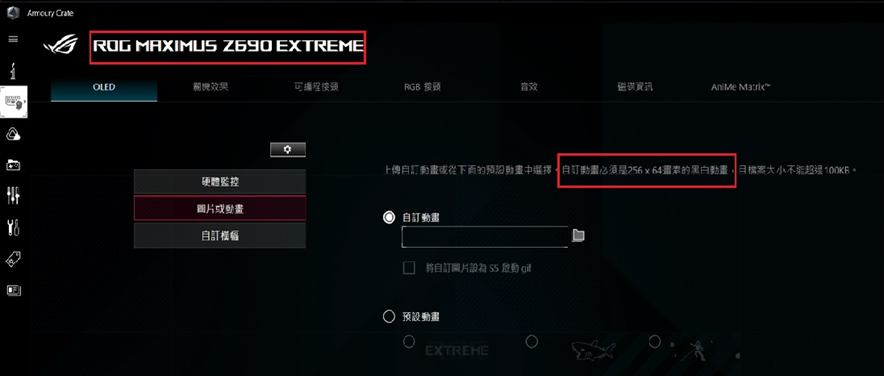[主機板]華碩主機板 LiveDash OLED介紹與設置
相關連FAQ:
[主機板] Armoury Crate 介紹
[ASUS Armoury Crate] Armoury Crate 常見問題
[ASUS Armoury Crate] Armoury Crate 相容裝置
華碩主機板 LiveDash OLED介紹與設置:
華碩在高端主機板,內建的2吋 OLED 面板,可顯示的資訊及可自訂的圖像。在開啟電源、自我測試 (POST)階段,OLED 面板會以簡單的語言及傳統的 POST 代碼顯示重要的統計數據。正常運作時,可對此面板進行編程以顯示 CPU 頻率、裝置溫度、風扇速度等的資訊。還可以使用偏好的圖像或動畫,設定個人化的預設 OLED GIF檔案。
目錄:
1.如何查詢主機板是否支持 LiveDash OLED?
2.LiveDash OLED如何在BIOS設置?
3.LiveDash OLED如何在WINDOS(Armoury Crate)系統設置?
4.Q&A
1.LiveDash OLED 不顯示任何內容應該如何處理?
2.LiveDash OLED 顯示內容顛倒應該如何處理?
3.自訂動畫規格有何限制?
1.如何查詢主機板是否支持 LiveDash OLED?
進入ASUS官網 搜尋機種名稱,點選(1)搜尋-->(2)輸入型號(以下已ROG MAXIMUS Z790 EXTREME作範例)

(3)點選技術規格-->在特殊功能規格會有”LiveDash OLED或LiveDash color OLED”,即代表主機板有LiveDash OLED功能面板
*LiveDash OLED 支援黑白面板/LiveDash color OLED支援彩色面板*
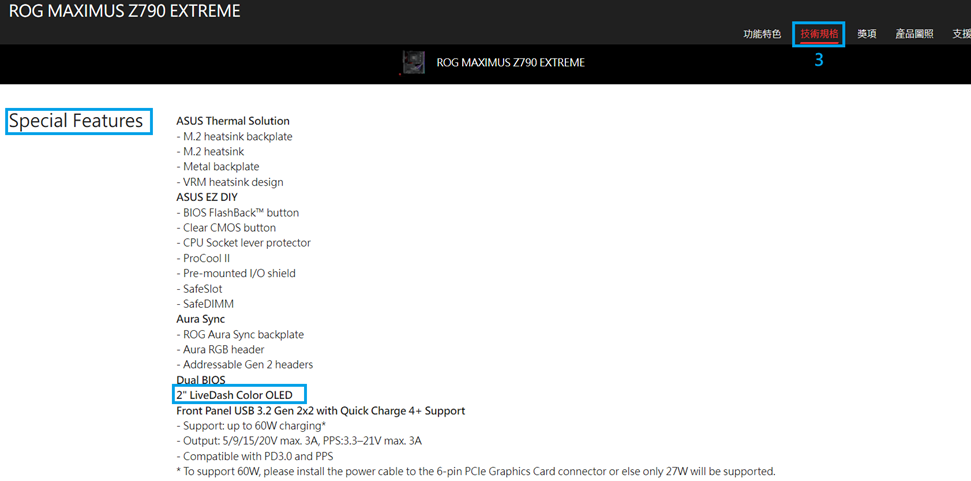
2.LiveDash OLED如何在BIOS設置?
有支持LiveDash OLED的主機板,在BIOS中提供了針對 OLED 的開啟/關閉設置選項,
主機板開機後按鍵盤DEL或F2進入BIOS畫面,並按F7切換至BIOS Advanced Mode畫面(如下圖)
OLED在開機顯示開關設定方式:
BIOS路徑:Advanced-->Onboard Devices Configuration-->(OLED) When system is in working state
設定為開啟/關閉。即當系統處於開機狀態時,主機板OLED顯示螢幕會保持開啟/關閉狀態,顯示或不顯示內容。
範例:ROG MAXIMUS Z790 EXTREME
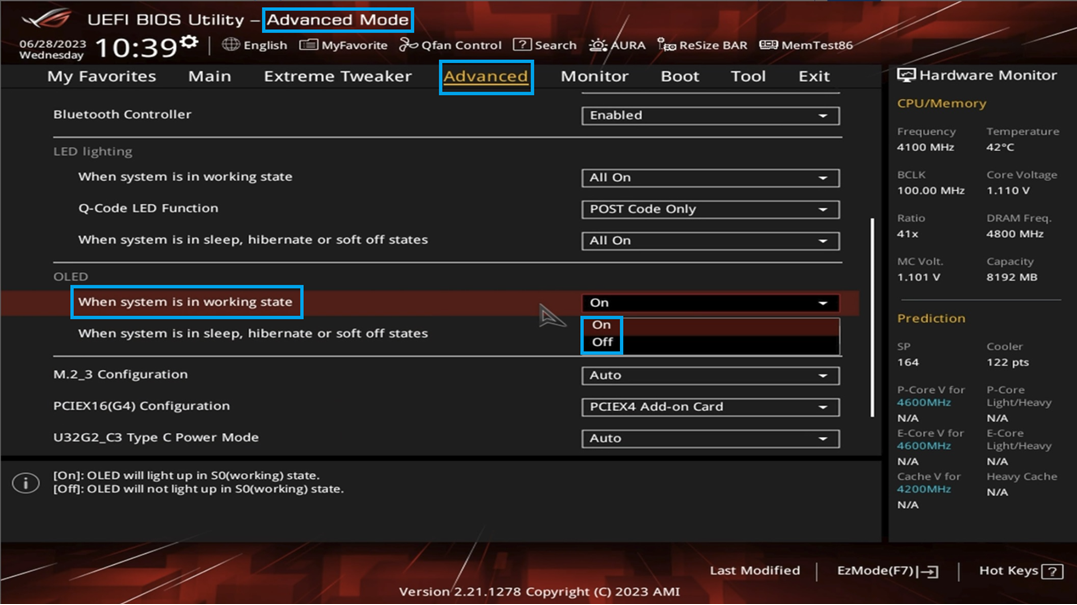
OLED在系統睡眠/休眠/關機(S3/S4/S5)顯示開關設定:
BIOS路徑:Advanced-->Onboard Devices Configuration-->(OLED)When system is in sleep, hibernate or soft off states
設定為開啟/關閉。即當系統處於睡眠、休眠、關機時,主機板OLED 顯示螢幕會保持開啟/關閉狀態,顯示或關閉內容。
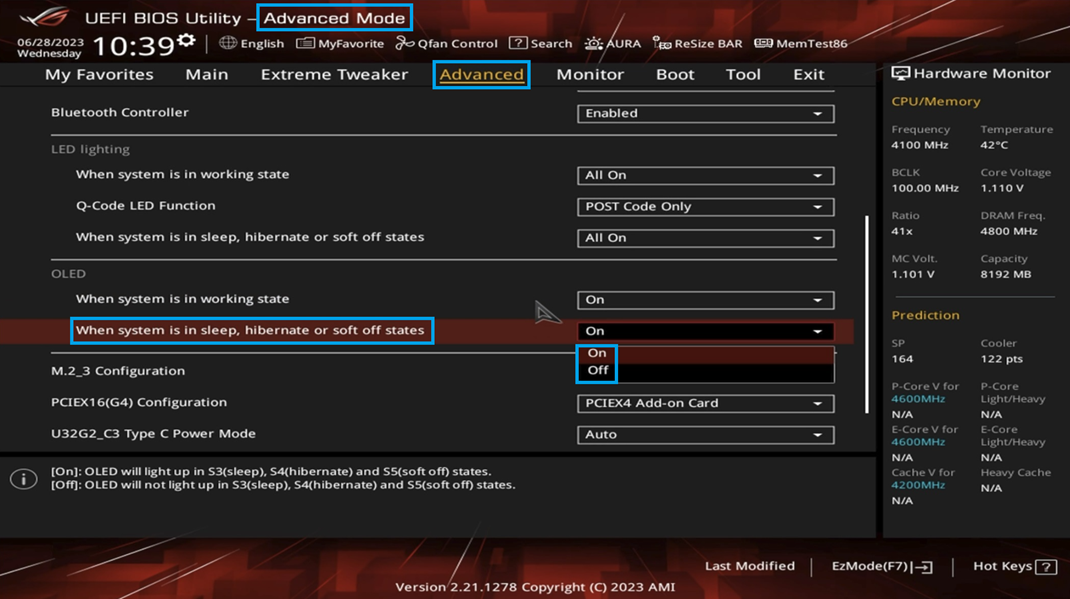
3. LiveDash OLED如何在WINDOS(Armoury Crate)系統設置:
LiveDash OLED 的主機板,可以在操作系統透過Armoury Crate的OLED選項來實現LiveDash OLED顯示設置和調整。
1.OLED畫面顯示設定:包含硬體監控/圖片或動畫/自訂橫幅。
2.OLED面板顯示內容:提供頻率、電壓、溫度、風扇轉速顯示設定。
3.OLED設定:系統在各狀態下,設定OLED開啟/關閉/顯示內容旋轉180度等選項。
4.OLED重設:回復預設值。
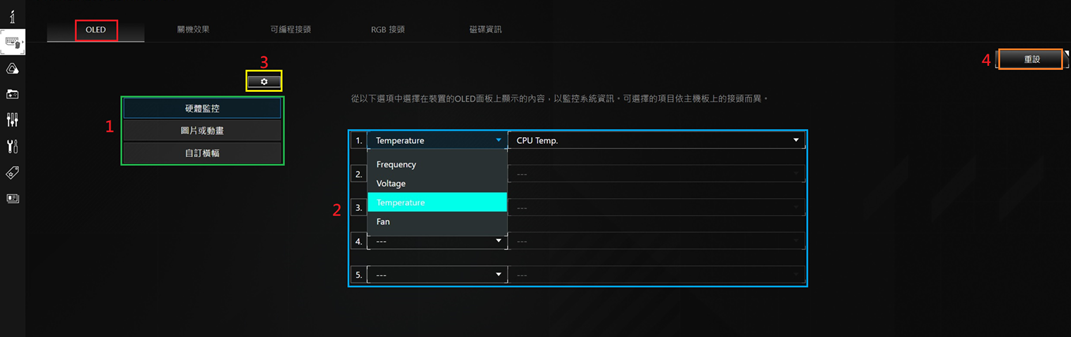
點擊上面Armoury Crate圖示中的“3設定  ”即可以打開OLED設置選項。如下圖所示:
”即可以打開OLED設置選項。如下圖所示:
1.當系統處於運行狀態時:設置:即當系統處於開機狀態時,主機板OLED顯示會保持開啟/關閉狀態,顯示內容。
2.當系統處於睡眠、休眠或關機狀態:設置:即當系統處於睡眠、休眠、關機時,主機板OLED顯示會保持開啟/關閉狀態,顯示內容。
3.將OLED顯示內容旋轉180度:點擊即可將 OLED 當前顯示的內容旋轉”正反180度”後重新顯示。
以上設定完成後,點擊底部“確定”即可關閉設置選項。
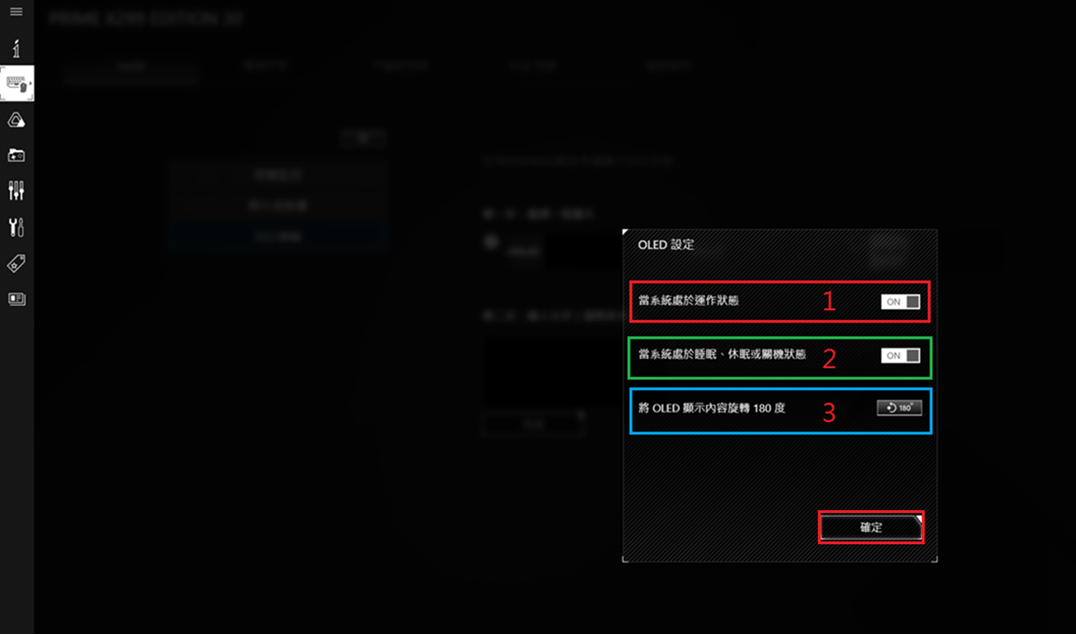
*如果希望恢復OLED預設值,可以點擊“OLED設置頁面”右上角的“重設”按鈕,點擊後會提示如下圖的內容並按“確定”即可回復預設值*
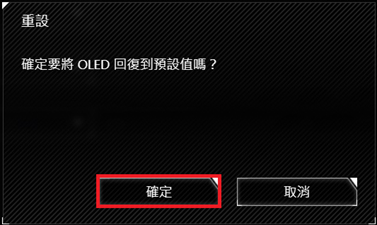
4.Q&A
Q1.LiveDash OLED 不顯示任何內容應該如何處理?
A:先確認主機板通電未開機狀態下,還是主機板開機狀態下出現類似問題?
在分別確認對應狀態下BIOS中選項設置,將其調整設置為On或亦可在系統Armoury Crate做調整為ON。
主機板BIOS設置:

Armoury Crate的OLED設定:
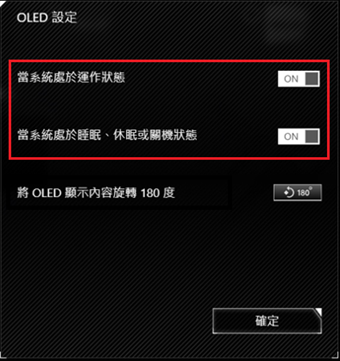
Q2.LiveDash OLED 顯示內容顛倒應該如何處理?
A:請在操作系統的Armoury Crate軟體內調整OLED顯示設置。
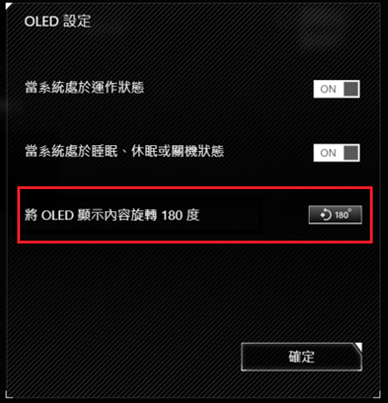
Q3.自訂動畫規格有何限制?
A:因每主機板搭配的OLED規格有所不同,因此,解析度也會依照不同OLED規格而有所不同,詳細可以參照Armoury Crate的提示。
範例:ROG MAXIMUS Z690 EXTREME:
上傳自訂動畫檔案格式256x64畫素的黑白動畫,檔案大小不能超過100KB。